Recensione HP Omen Transcend 14: quasi perfetto!

Cerchi un nuovo laptop da gioco portatile? Dai un

Come Chromecast, puoi eseguire lo streaming di contenuti dal tuo dispositivo Apple alla TV utilizzando la funzione AirPlay. Puoi utilizzare AirPlay sul tuo iPhone, iPad o Mac per riprodurre qualsiasi contenuto multimediale o eseguire il mirroring dello schermo del tuo dispositivo sulla TV.

Ma se hai riscontrato problemi con l'utilizzo di AirPlay sulla tua Apple TV o Apple TV 4K, ecco alcune soluzioni per aiutarti a risolvere il problema con AirPlay che non funziona su Apple TV. Queste soluzioni sono applicabili anche ad Apple TV 4K.

Affinché AirPlay funzioni, il primo prerequisito è connettere tutti i tuoi dispositivi Apple alla stessa rete Wi-Fi. Dovrai quindi garantire la stessa connettività di rete Wi-Fi alla tua Apple TV e agli altri dispositivi Apple.
Passaggio 1: apri Impostazioni sulla tua Apple TV.
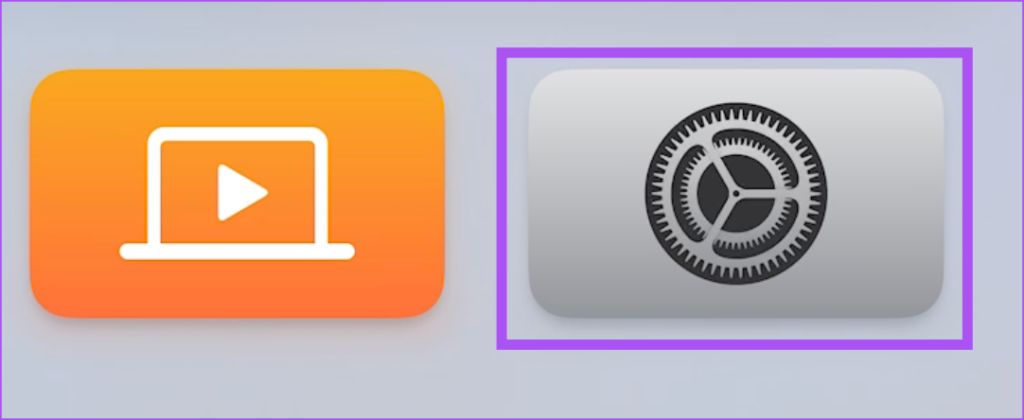
Passaggio 2: scorri verso il basso e seleziona Rete.
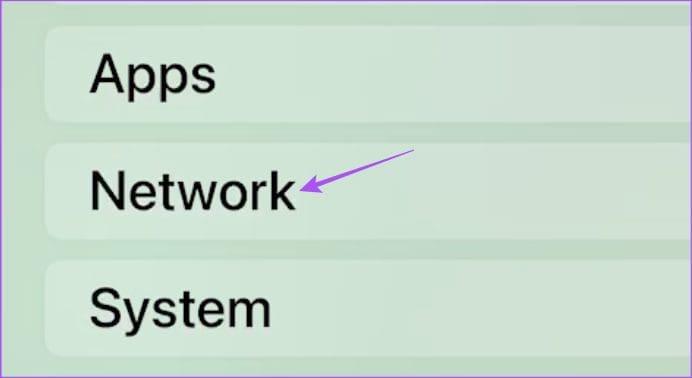
Potrai utilizzare la rete Wi-Fi utilizzata dalla tua Apple TV.
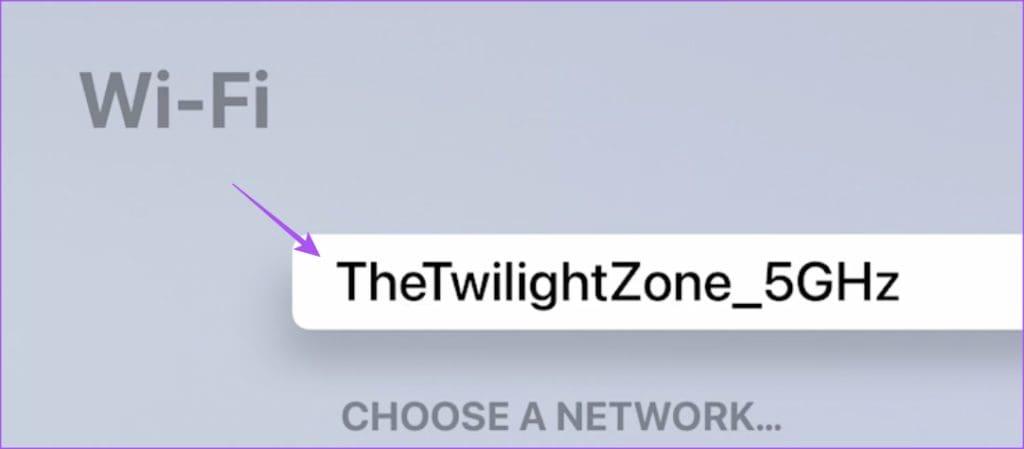
I passaggi rimangono gli stessi per gli utenti iPhone e iPad.
Passaggio 1: apri le Impostazioni sul tuo iPhone o iPad.

Passaggio 2: tocca Wi-Fi.
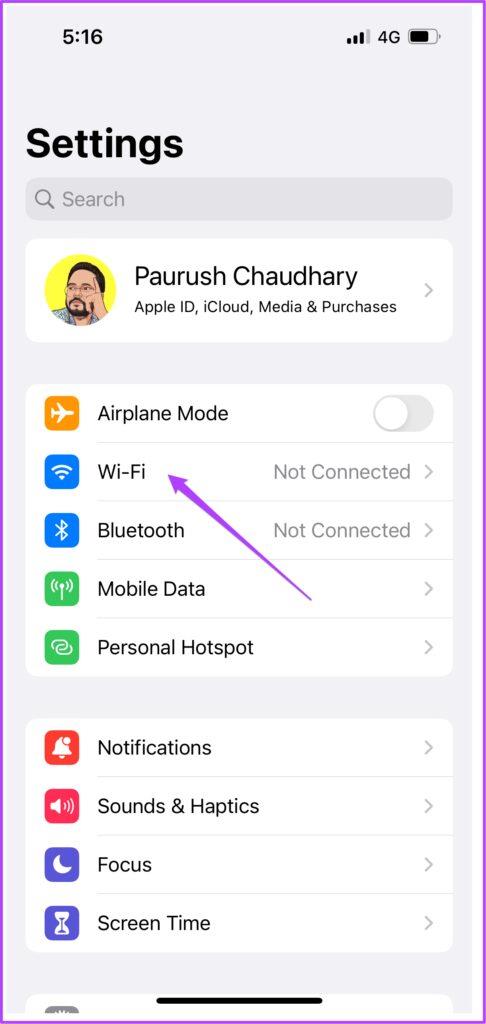
Assicurati che la rete Wi-Fi connessa sia la stessa di quella della tua Apple TV.
Passaggio 1: premi la scorciatoia da tastiera Comando + Barra spaziatrice per aprire Ricerca Spotlight, digita Impostazioni di sistema e premi Invio.
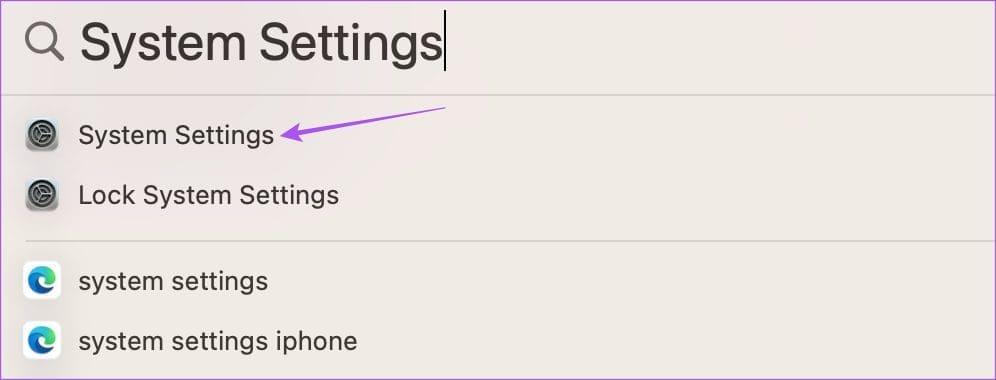
Passaggio 2 : fare clic su Wi-Fi dal menu a sinistra.
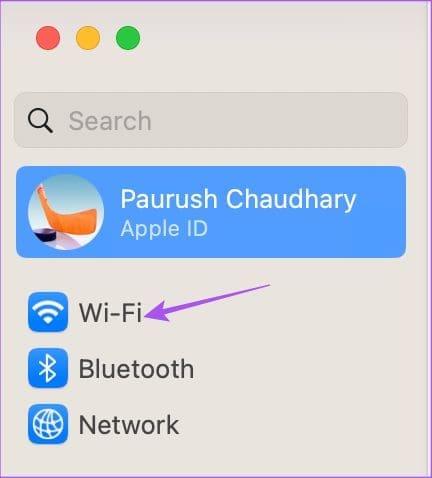
Assicurati che la rete Wi-Fi connessa sia la stessa di quella della tua Apple TV.
La prossima soluzione di base se la tua Apple TV non funziona con AirPlay è garantire che tutti i tuoi dispositivi siano stati collegati allo stesso ID Apple. Puoi controllare direttamente sul tuo iPhone, iPad o Mac l'elenco di tutti i dispositivi collegati al tuo account Apple. Nel caso in cui non vedi la tua Apple TV, sai cosa fare.
Passaggio 1 : apri le Impostazioni sul tuo iPhone o iPad. I passaggi rimangono gli stessi per entrambe le piattaforme.

Passaggio 2 : tocca il nome del tuo profilo in alto.
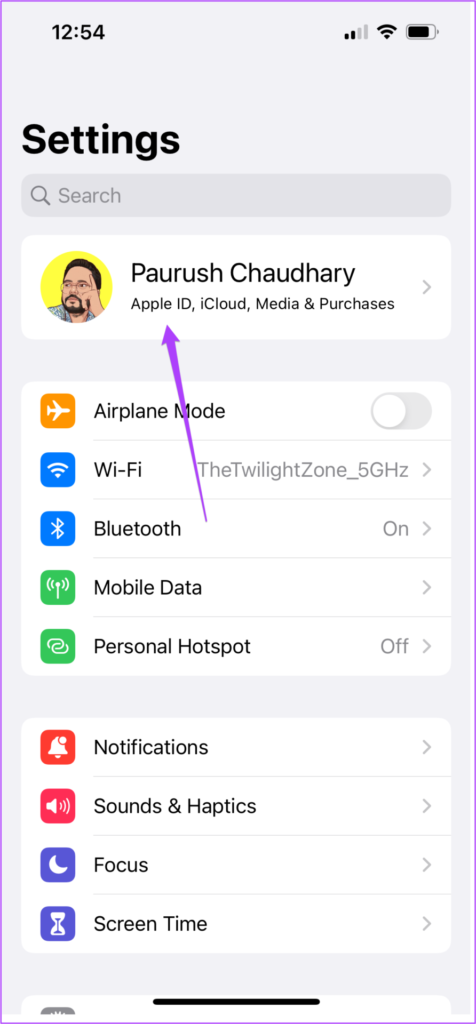
Passaggio 3: scorri verso il basso e controlla l'elenco dei dispositivi che utilizzano il tuo ID Apple.
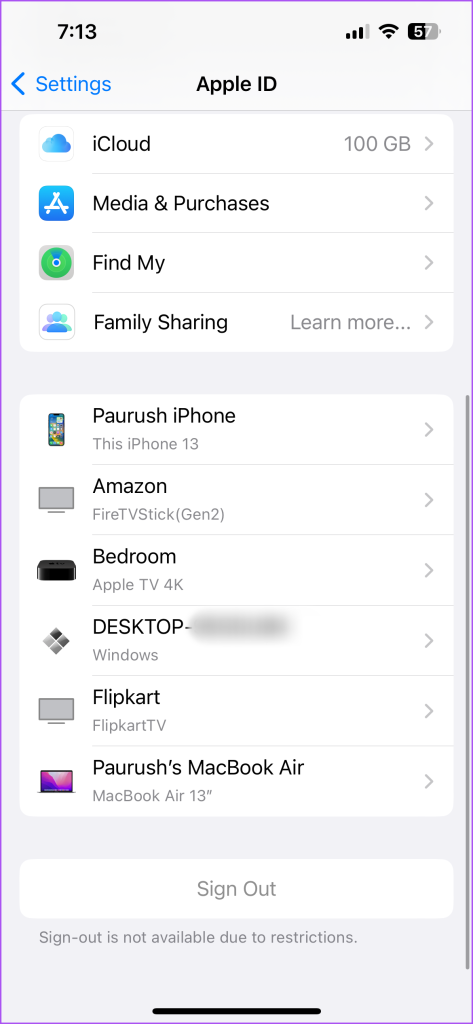
Passaggio 1: premi la scorciatoia da tastiera Comando + Barra spaziatrice per aprire Ricerca Spotlight, digita Impostazioni di sistema e premi Invio.
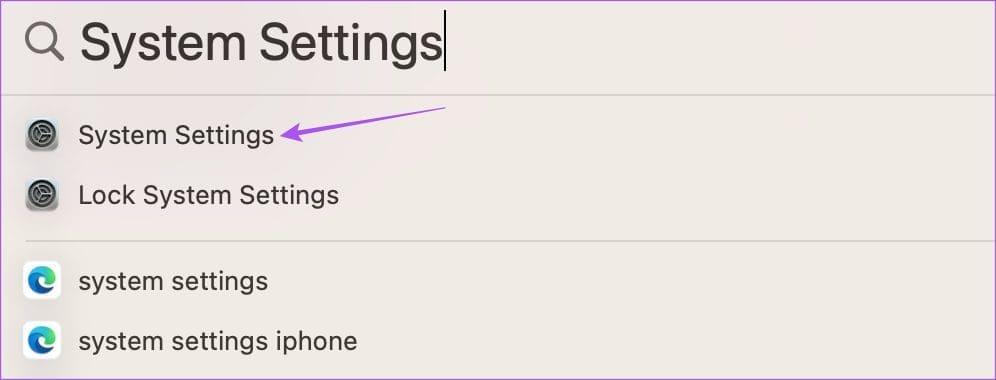
Passaggio 2: fai clic sul nome del tuo profilo nell'angolo in alto a sinistra.
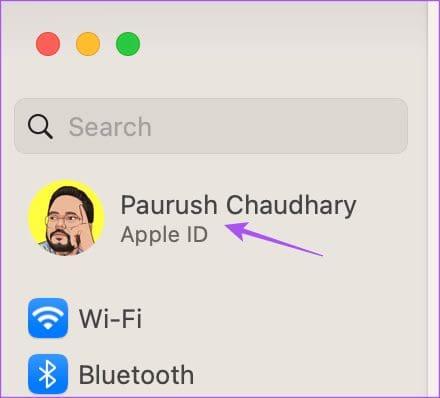
Passaggio 3: scorri verso il basso e controlla l'elenco dei dispositivi che utilizzano il tuo ID Apple.
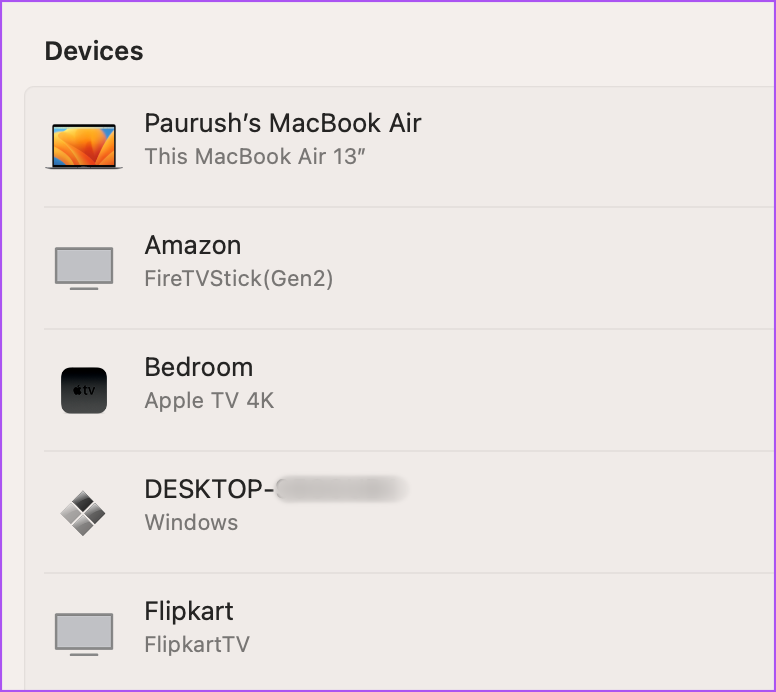
Se riscontri ancora problemi con l'utilizzo di AirPlay sulla tua Apple TV, ti suggeriamo di dare un'occhiata alle sue impostazioni AirPlay. Ecco come.
Passaggio 1: apri Impostazioni sulla tua Apple TV.
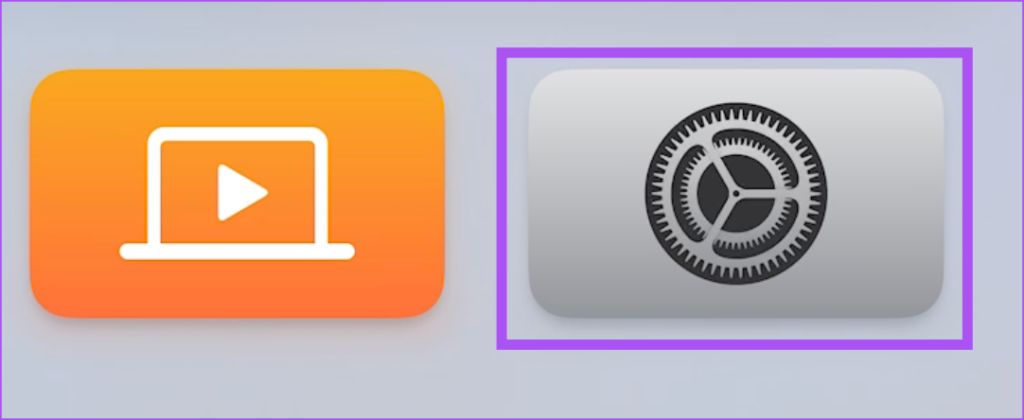
Passaggio 2: seleziona AirPlay e HomeKit dall'elenco delle opzioni.
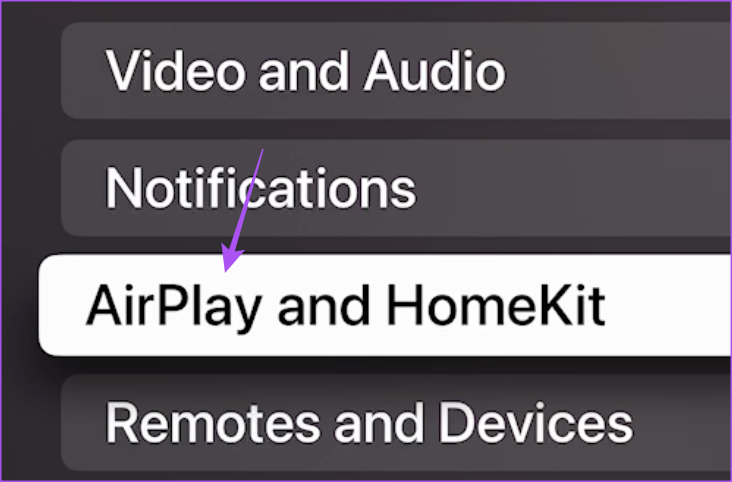
Passaggio 3: controlla se AirPlay è stato attivato. In caso contrario, seleziona AirPlay per abilitarlo.
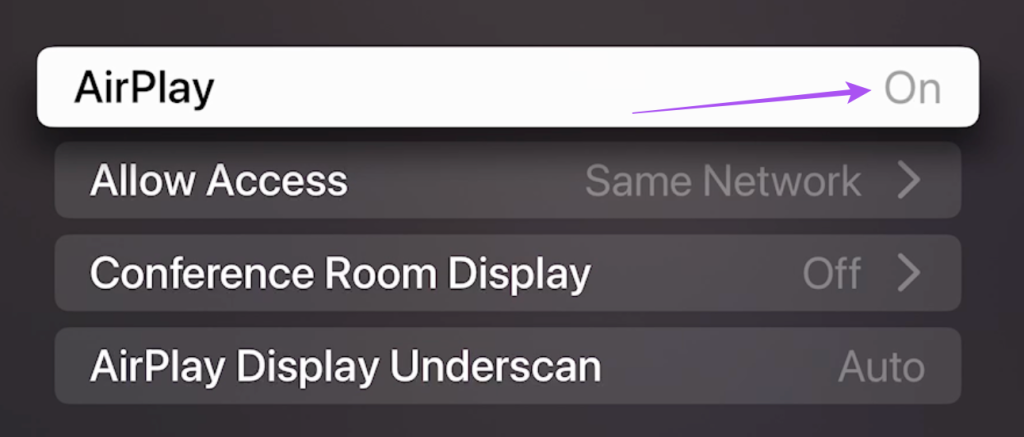
Passaggio 4: seleziona Consenti accesso.
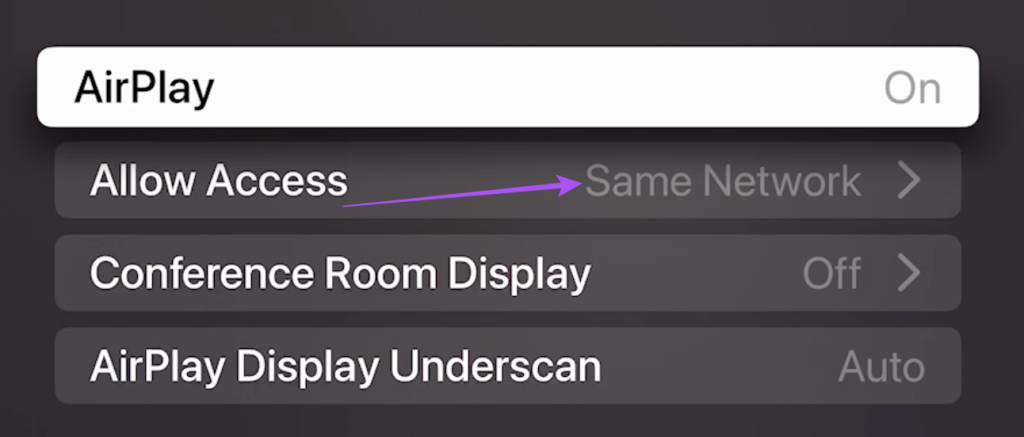
Passaggio 5: assicurati che l'accesso sia stato consentito ai tuoi dispositivi Apple sulla stessa rete.
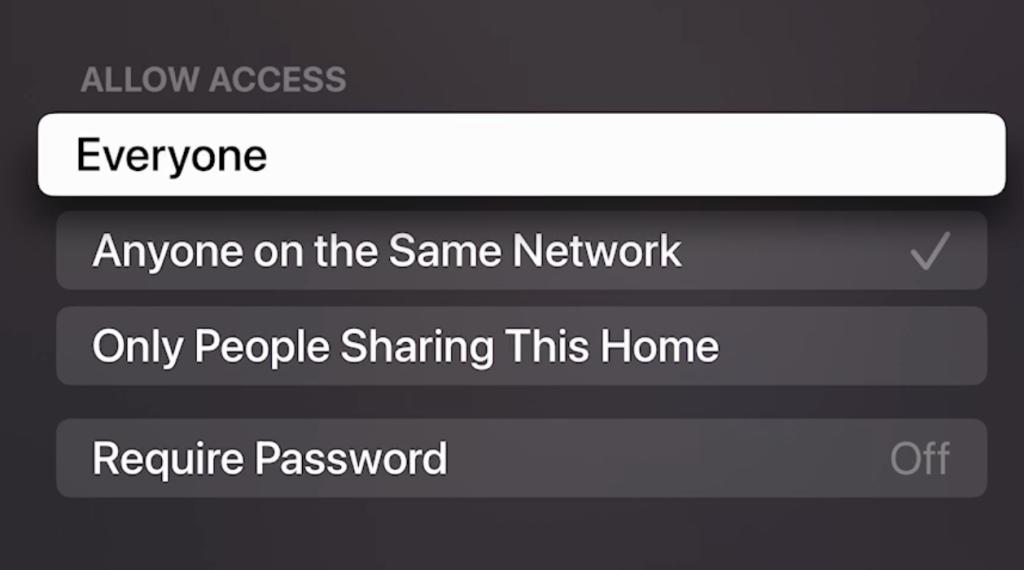
Passaggio 6: Successivamente, chiudi Impostazioni e controlla se il problema è stato risolto.
Proprio come sulla tua Apple TV, dovresti controllare le impostazioni AirPlay anche sugli altri dispositivi Apple. Il tuo iPhone, iPad e Mac dovrebbero essere autorizzati a condividere lo schermo e riprodurre contenuti multimediali su Apple TV.
Passaggio 1: apri le Impostazioni sul tuo iPhone o iPad.

Passaggio 2: scorri verso il basso e tocca Generale.
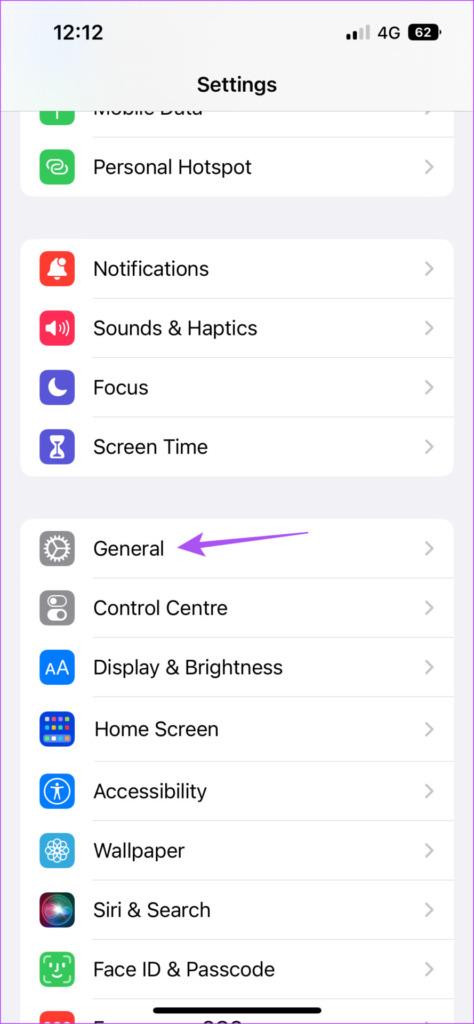
Passaggio 3: tocca AirPlay e Handoff.
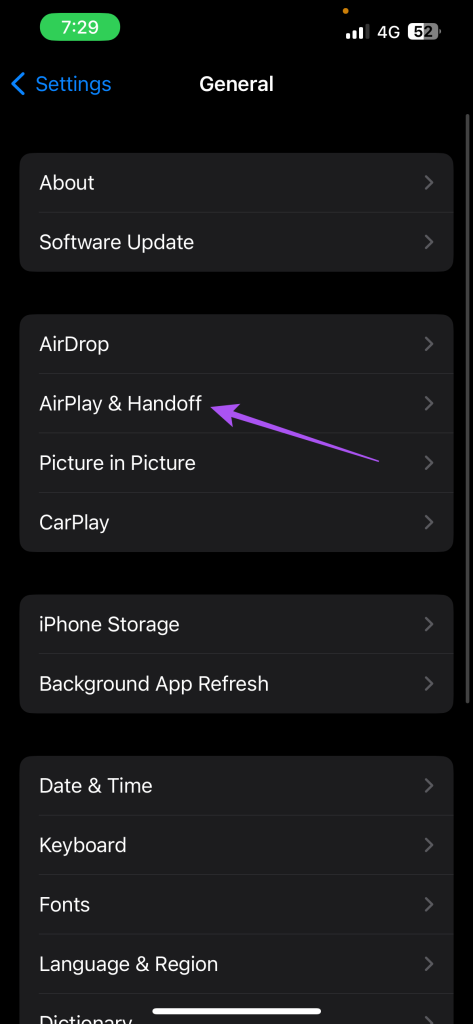
Passaggio 4: seleziona AirPlay automatico sui televisori.
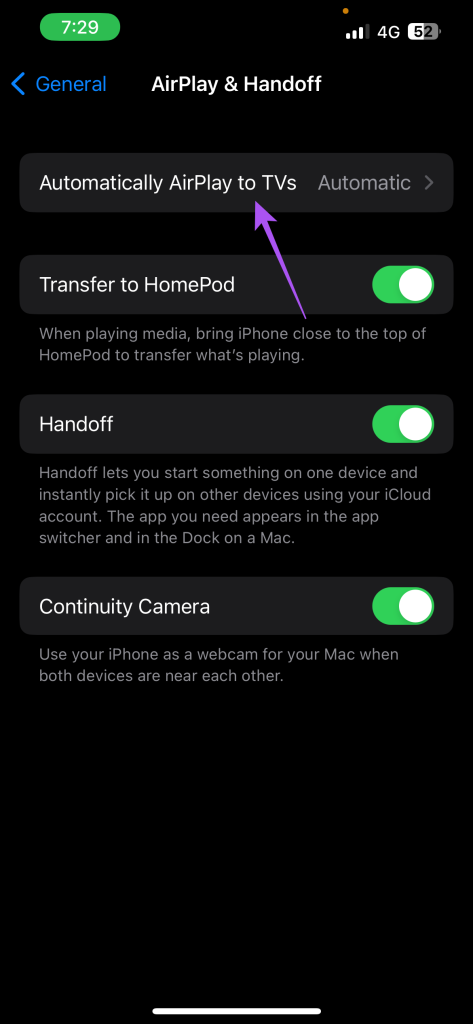
Passaggio 5: seleziona Automatico.
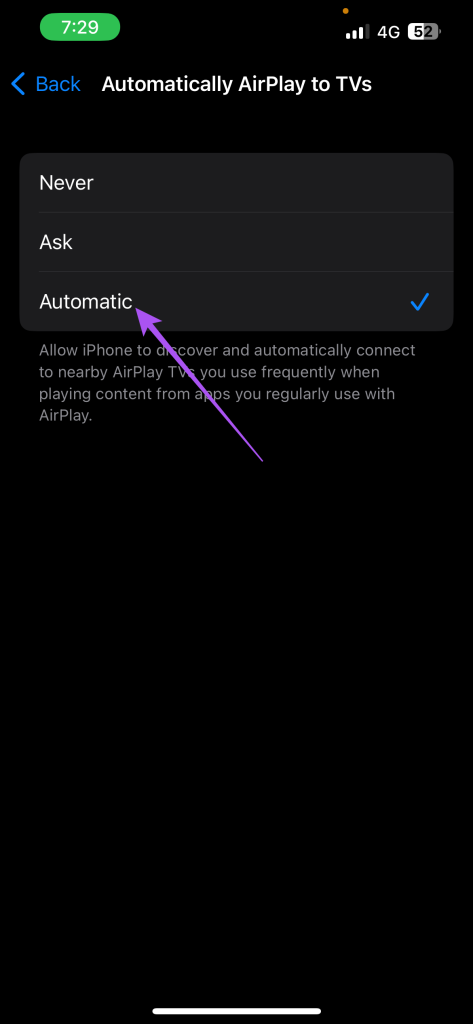
Passaggio 6: chiudi Impostazioni e controlla se il problema è stato risolto.
Passaggio 1: premi la scorciatoia da tastiera Comando + Barra spaziatrice per aprire Ricerca Spotlight, digita Impostazioni di sistema e premi Invio.
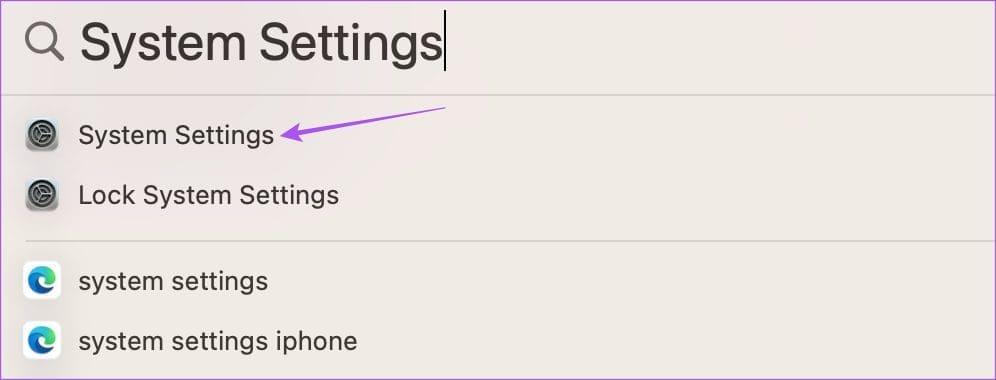
Passaggio 2: fare clic su Generale nel menu a sinistra.
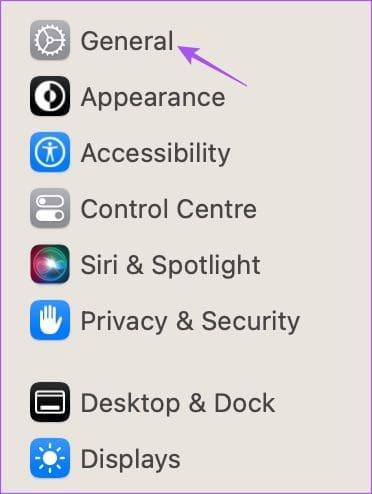
Passaggio 3: fare clic su AirPlay e Handoff.
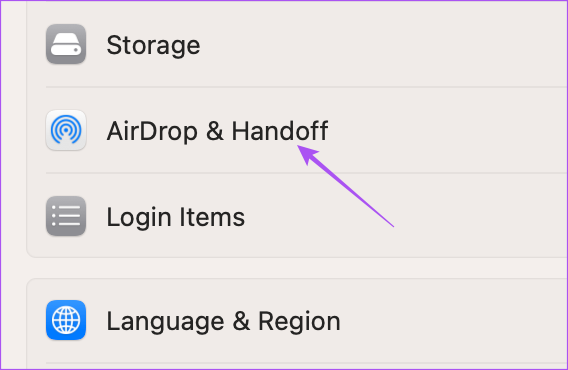
Passaggio 4: seleziona il menu a discesa accanto a Consenti AirPlay per.
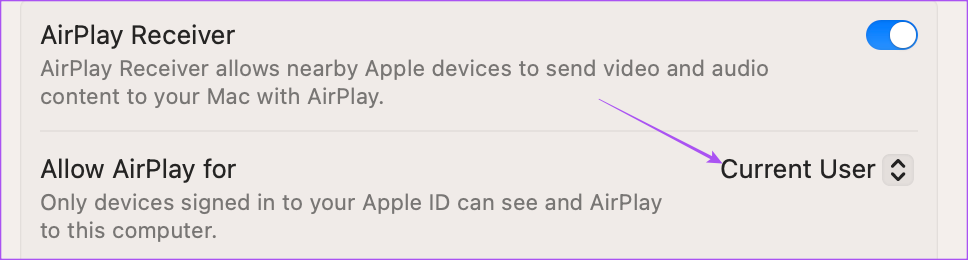
Passaggio 5: seleziona l'impostazione preferita. Stiamo utilizzando l'utente corrente.
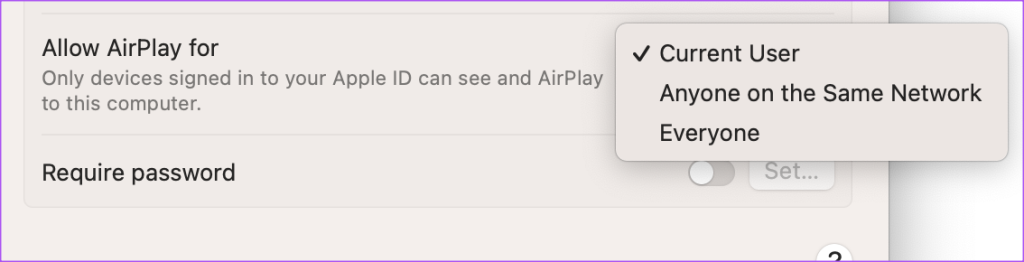
Passaggio 6: chiudi Impostazioni e controlla se il problema è stato risolto.
Se nessuna delle soluzioni ha funzionato per te, l'ultima risorsa è aggiornare la versione del software su tutti i tuoi dispositivi. Ti consigliamo di aggiornare la tua Apple TV e gli altri dispositivi Apple.
Passaggio 1: apri Impostazioni sulla tua Apple TV.
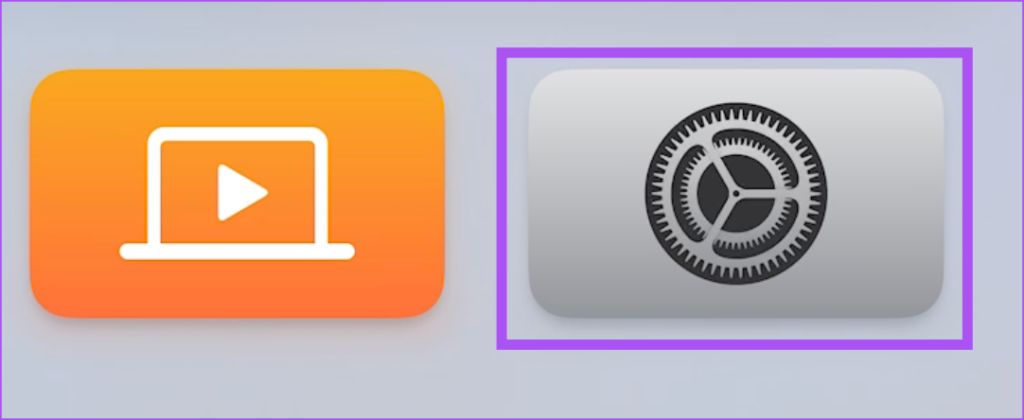
Passaggio 2: scorrere verso il basso e selezionare Sistema.

Passaggio 3: seleziona Aggiornamenti software.
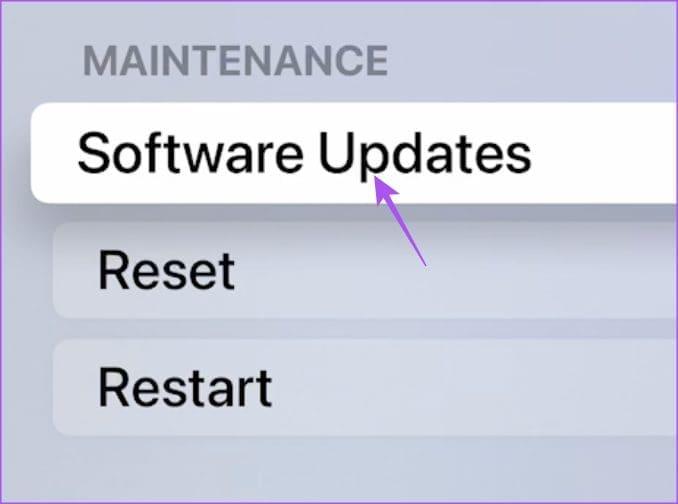
Passaggio 4: seleziona Aggiorna software.
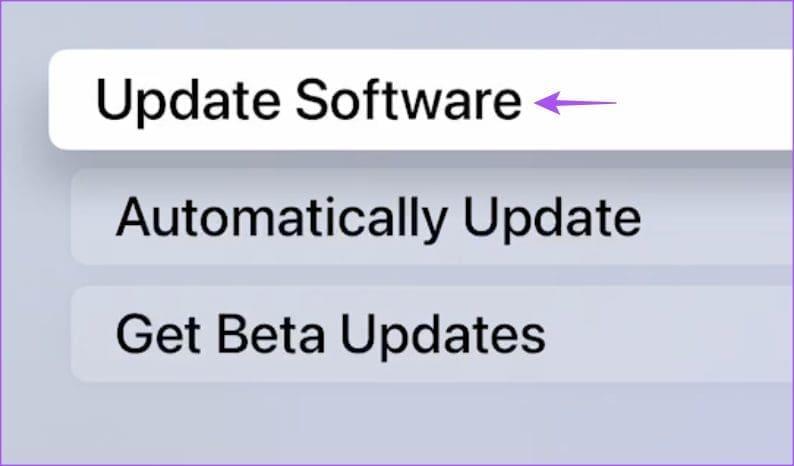
Passaggio 5: se è disponibile un aggiornamento, scaricalo e installalo.
Passaggio 1: apri le Impostazioni sul tuo iPhone o iPad.

Passaggio 2: tocca Generale.
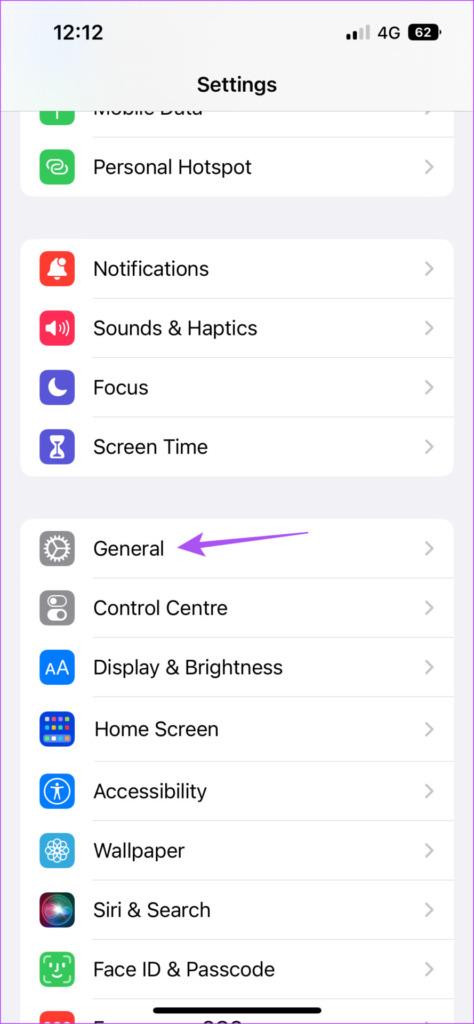
Passaggio 3: seleziona Aggiornamento software.
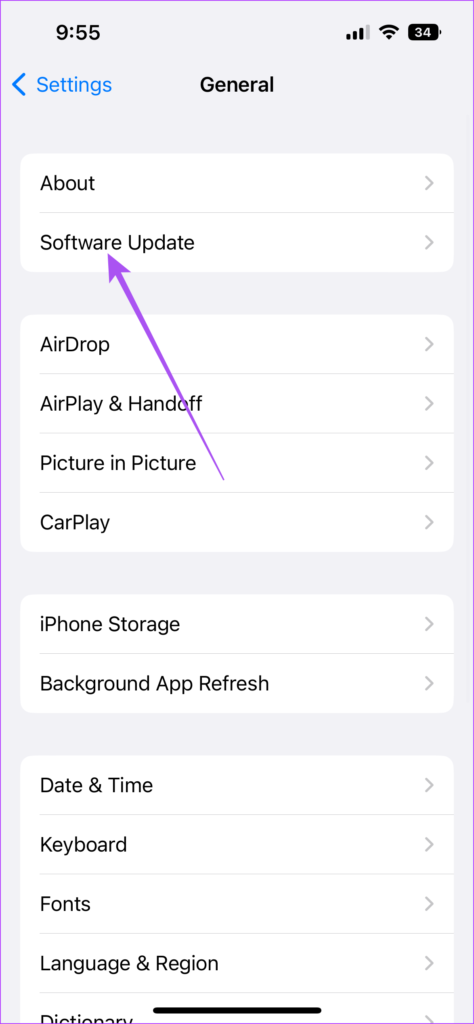
Passaggio 4: se è disponibile un aggiornamento, scaricalo e installalo.
Passaggio 1: premi Comando + Barra spaziatrice per aprire Ricerca Spotlight, digita Verifica aggiornamenti software e premi Invio.
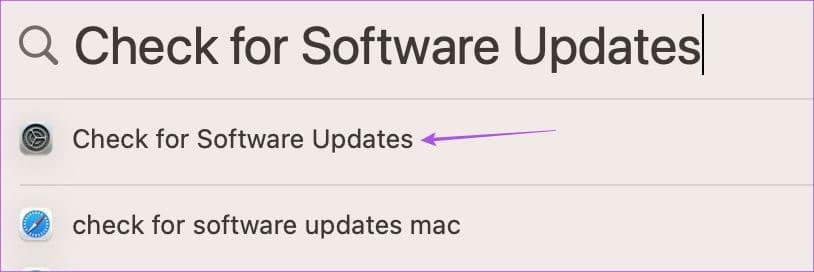
Passaggio 2: se è disponibile un aggiornamento, scaricalo e installalo.
Queste soluzioni dovrebbero aiutarti a risolvere il problema con AirPlay che non funziona sulla tua Apple TV. Puoi anche leggere i nostri post se AirPlay non funziona sul tuo iPhone o Mac .
Cerchi un nuovo laptop da gioco portatile? Dai un
Scopri i limiti delle videochiamate su WhatsApp, Skype, Facebook Messenger, Zoom e altre app. Scegli l
Se il tuo Chromebook non riconosce i tuoi dispositivi USB, segui questi passaggi per risolvere il problema. Controlla il formato, l
Scopri come cambiare la lingua su Spotify per Android e desktop in modo semplice e veloce.
Gestisci i post suggeriti su Facebook per una migliore esperienza. Scopri come nascondere o posticipare i post "Consigliati per te".
Scopri come rendere trasparente lo sfondo in Paint e Paint 3D con i nostri metodi semplici e pratici. Ottimizza le tue immagini con facilità.
Se hai molti duplicati in Google Foto, scopri i modi più efficaci per eliminarli e ottimizzare il tuo spazio.
Continua a leggere per sapere come svegliare qualcuno al telefono su Android e iOS, indipendentemente dalla modalità in cui è attivo il dispositivo.
Scopri come risolvere il problema dello schermo nero di Amazon Fire TV Stick seguendo i passaggi di risoluzione dei problemi nella guida.
Scopri cosa fare se il tuo Galaxy S22 non si accende. Trova soluzioni efficaci e consigli utili per risolvere il problema.







